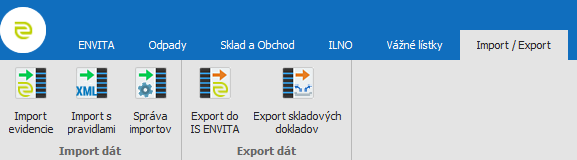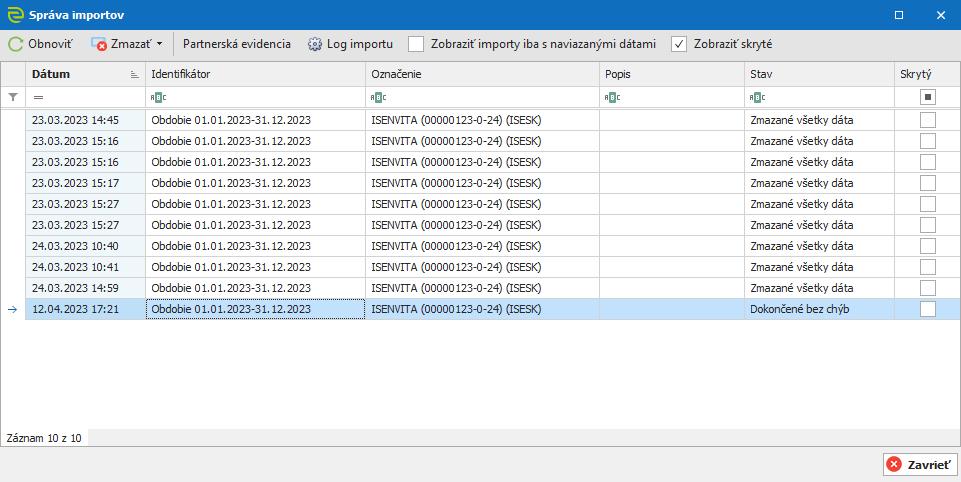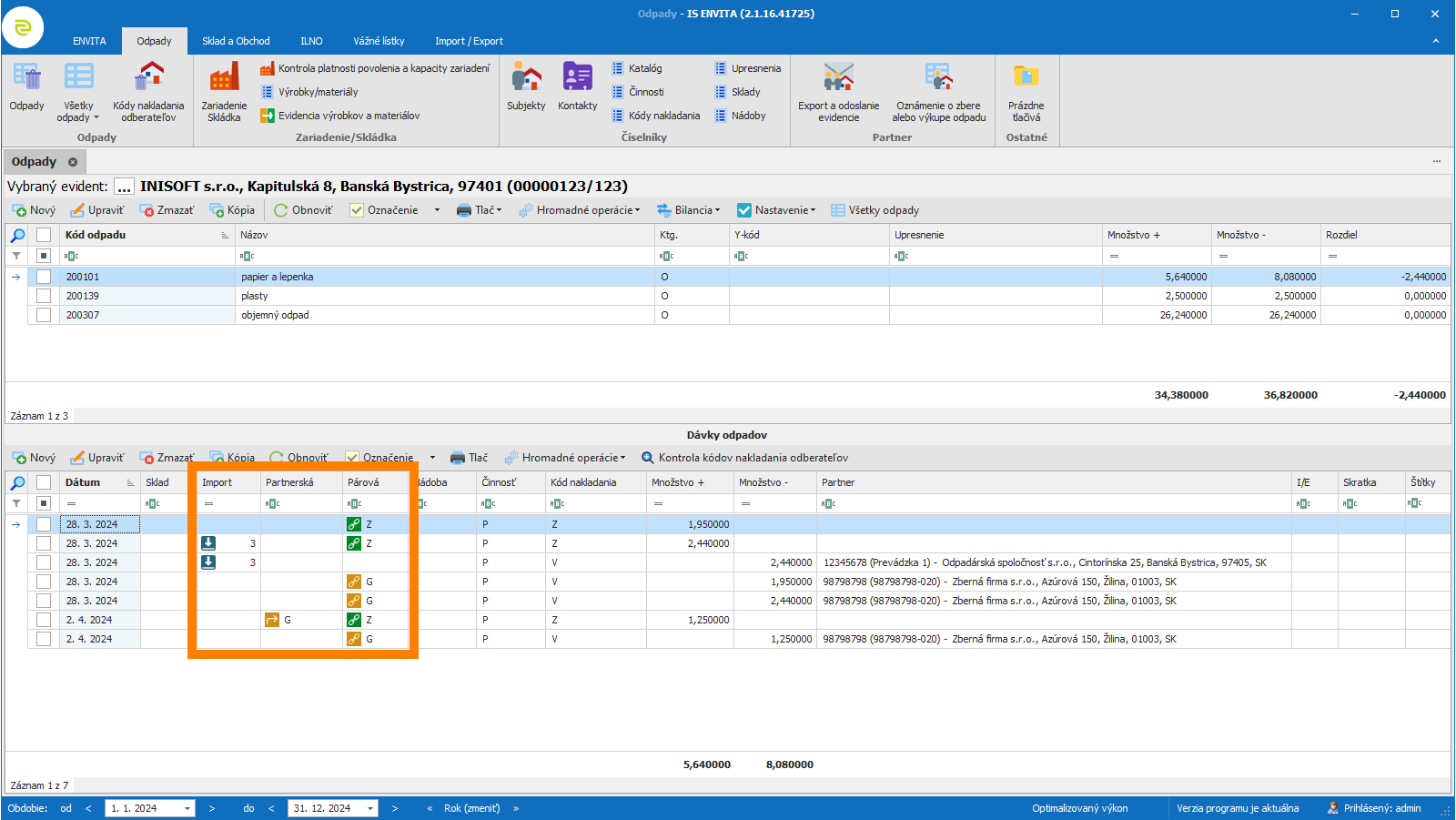Historie stránky
...
| Panel | ||||||||||||||
|---|---|---|---|---|---|---|---|---|---|---|---|---|---|---|
| ||||||||||||||
|
Ini_hidden_content
| ShowOps | Zobrazit přihlášeným se zvýrazněním |
|---|---|
| Why | 2.1.16 |
Export
| Column | |||||||||||||
|---|---|---|---|---|---|---|---|---|---|---|---|---|---|
| |||||||||||||
Postup exportu dátPre export dát v programe ENVITA použite v module Odpady tlačidlo Export evidencie. Pomocou zaškrtávacích polí sa volí, ktoré dáta budú exportované. Export odpadovPre export odpadov je potrebné zaškrtnúť voľbu Odpady. V riadku Evidenti sa pomocou 3 bodiek vyberá jeden alebo viac evidentov, za ktoré sa budú exportovať odpady. Zároveň sa exportujú aj Subjekty naviazané na tieto odpady, napríklad Partneri. Zvolí sa obdobie, za ktoré sa exportujú odpady.
SubjektyPre export subjektov je potrebné zaškrtnúť voľbu Subjekty.
KontaktyPre export kontaktov je potrebné zaškrtnúť voľbu Kontakty
SúborCesta k uloženiu súboru PopisPopis exportného súboru, ktorý sa prepíše do Správcu importov v cieľovej Envite (viď nižšie)
Po stlačení tlačidla Exportovať dáta program informuje o úspešnom vytvorení exportného súboru.
|
...
| Section | ||||||||||||||||||||||||||||||
|---|---|---|---|---|---|---|---|---|---|---|---|---|---|---|---|---|---|---|---|---|---|---|---|---|---|---|---|---|---|---|
Správa importovSpráva importov umožňuje zobraziť zoznam vykonaných importov a ich logy, zmazať dáta z importov alebo zobraziť partnerskú evidenciu. Správa importov s naviazanými dátami Správa importov - všetky importy Zmazať
Partnerská evidenciaZobrazí obsah párových dávok Log importuZobrazí správy o priebehu vybraného importu, ktoré je možné následne uložiť do súboru. Zobraziť importy iba s naviazanými odpadmiZobrazuje iba aktuálne importy s viazanými odpadmi Zobraziť skrytéZobrazí aj skryté importné informácie.
Stavy importov
|
| Section | ||||
|---|---|---|---|---|
| Ini_hidden_content | | |||
|